
Em muitas situações onde o ambiente possui um servidor Linux, o acesso a este será de forma remota, facilitando e simplificando o uso.
Para esta finalidade, utilizamos o protocolo SSH (Secure Shell) que tem como finalidade estabelecer conexões seguras e criptografadas entre dois dispositivos, tanto no mesmo ambiente quanto via internet, protegendo a confidencialidade e integridade dos dados via criptografia forte.
O Ubuntu e seus derivados não vem com o protocolo SSH ativo por padrão. Para saber se o SSH está ativo, podemos acessar o terminal e digitar o comando: ss -ln | grep 22
Este comando irá fazer uma varredura nas portas de serviço abertas no servidor e filtrar pela porta 22, que é a porta padrão utilizada pelo SSH.

Nesta imagem, não foi retornado a porta 22.
Outra forma de testar é rodas o comando: systemctl status ssh
Este comando irá retornar o status do serviço de nome SSH.
Não retornando nenhuma informação, é porque o serviço não está presente no sistema.
Vamos partir à instalação do serviço de SSH.
Digite o comando: sudo apt install openssh-server
Após a instalação do SSH, o serviço deverá iniciar automaticamente. Para verificar, podemos rodar os mesmos comandos de verificação mostrados anteriormente.
O retorno do comando ss -ln agora foi positivo para a porta 22.
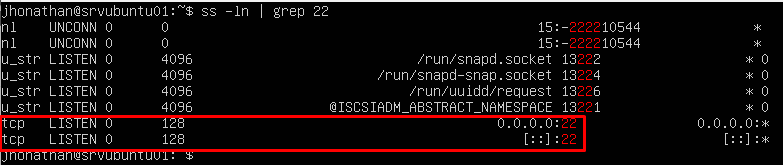
E o retorno do status do serviço SSH também foi satisfatório.
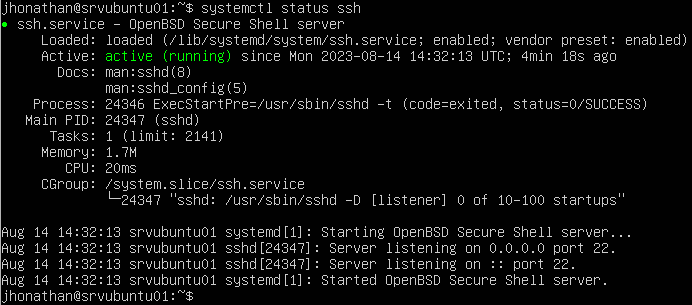
Caso o serviço não tenha iniciado automaticamente, rode o comando: sudo systemctl start ssh
Para acessar a máquina de outro Linux, utilizamos o comando: ssh usuario@ip (onde usuario é o usuario do sistema e ip é o endereço do equipamento, Lan ou Wan, dependendo da sua localização)
Para acessar a máquina de um dispositivo Windows, podemos utilizar o software Putty, que pode ser baixado aqui.
Após a instalação do aplicativo, é só preencher o Host com o IP clicar em Open, seguindo posteriormente com o login no sistema.
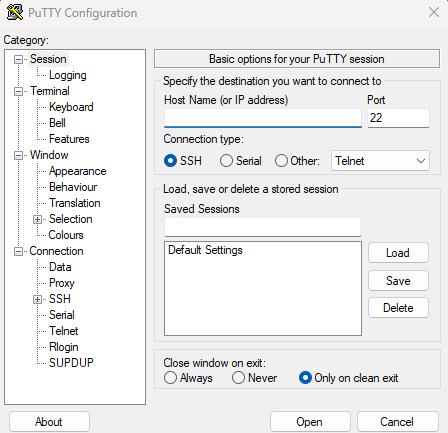



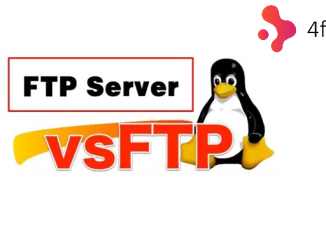
Seja o primeiro a comentar